CPU也称为微处理器或简称为处理器。就像大脑如何控制人体一样,CPU 控制着计算机的所有部分。因此CPU被认为是计算机的大脑。那我们怎么在Linux系统中查看如 Intel Core i3、i5、AMD 等品牌信息和其他细节如处理器速度、内核数量、架构、缓存大小等呢?
方法 1- 检查 CPU 信息使用lscpu
“
lscpu命令行应用程序从 sysfs 和特定于架构的库(如/proc/cpuinfo. 该lscpu命令收集 CPU 详细信息,例如 CPU、线程、内核、套接字和非统一内存访问(NUMA)节点的数量。它还检索有关 CPU 缓存和缓存共享、系列、型号、bogoMIPS、字节顺序和步进等的信息。lscpu 命令是util-linux包的一部分,所以不需要安装。”
“
要使用命令在 Linux 中查找 CPU 信息
lscpu”
> lscpu
Architecture: x86_64
CPU op-mode(s): 32-bit, 64-bit
Byte Order: Little Endian
CPU(s): 4
On-line CPU(s) list: 0-3
Thread(s) per core: 2
Core(s) per socket: 2
Socket(s): 1
NUMA node(s): 1
Vendor ID: GenuineIntel
CPU family: 6
Model: 85
Model name: Intel(R) Xeon(R) Platinum 8269CY CPU @ 2.50GHz
Stepping: 7
CPU MHz: 2500.002
BogoMIPS: 5000.00
Hypervisor vendor: KVM
Virtualization type: full
L1d cache: 32K
L1i cache: 32K
L2 cache: 1024K
L3 cache: 36608K
NUMA node0 CPU(s): 0-3
Flags: fpu vme de pse tsc msr pae mce cx8 apic sep mtrr pge mca cmov
pat pse36 clflush mmx fxsr sse sse2 ss ht syscall nx pdpe1gb rdtscp lm constant_tsc
rep_good nopl xtopology nonstop_tsc cpuid tsc_known_freq pni pclmulqdq monitor ssse3
fma cx16 pcid sse4_1 sse4_2 x2apic movbe popcnt aes xsave avx f16c rdrand hypervisor
lahf_lm abm 3dnowprefetch invpcid_single pti fsgsbase tsc_adjust bmi1 hle avx2 smep
bmi2 erms invpcid rtm mpx avx512f avx512dq rdseed adx smap clflushopt clwb avx512cd
avx512bw avx512vl xsaveopt xsavec xgetbv1 xsaves arat avx512_vnni
1.1.显示lscpu在 Linux 中使用的特定 CPU 信息
“
lscpu`会输出 CPU 的完整信息。可以用`grep`搜索指定的字段信息,例如`model name”
> lscpu | grep -i 'Model name'
Model name: Intel(R) Xeon(R) Platinum 8269CY CPU @ 2.50GHz
“
如果你只想显示处理器型号
”
> lscpu | grep -i "Model name:" | cut -d':' -f2- -
Intel(R) Xeon(R) Platinum 8269CY CPU @ 2.50GHz
“
你还可以找到其他 CPU 详细信息,例如CPU 核心数,如下所示:
”
> lscpu | grep -i "CPU(s)"
CPU(s): 4
On-line CPU(s) list: 0-3
NUMA node0 CPU(s): 0-3
方法 2 – 在 Linux 中使用/proc/cpuinfo文件查找 CPU 信息
“
lscpu从文件/proc/cpuinfo中收集处理器详细信息。因此,我们可以cat来检查 Linux 中的 CPU 详细信息。”
> cat /proc/cpuinfo
“
还可以使用命令从
/proc/cpuinfo文件中过滤特定的 CPU 详细信息”
> cat /proc/cpuinfo | grep "cpu family"
方法 3 – 查看处理器信息使用lshw
“
Lshw (Hardware Lister)是一个功能齐全的 CLI 应用程序,可提供有关 Linux 系统硬件配置的详细信息。它可以获取硬件详细信息,例如确切的内存配置、固件版本、主板配置、CPU 版本和速度、缓存配置、总线速度等。”
“
lshw应用程序有命令行和图形界面两种操作方式。它预装在大多数 Linux 发行版上。如果需要安装可以执行下面的命令。”
> sudo apt install lshw lshw-gtk
“
要查看处理器信息
lshw”
> sudo lshw -class processor
“
如果你只想显示处理器型号,使用
-short参数。”
> sudo lshw -short -class processor
H/W path Device Class Description
=====================================================
/0/400 processor Intel(R) Xeon(R) Platinum 8269CY CPU @ 2.50GHz
“
lshw还有一个图形界面。通过运行以下命令从应用程序菜单或终端启动lshw gui:”
> sudo lshw-gtk
“
双击便携式计算机 -> 主板 -> CPU 以获取 CPU 的完整详细信息。
”
方法 4 – 使用获取处理器详细信息dmidecode
“
dmidecode应用程序从 DMI表中获取系统硬件组件的详细信息。它将首先尝试从 中读取 DMI 表sysfs,然后如果sysfs访问失败则尝试直接从内存中读取。找到 DMI 表后,dmidecode 将解析该表并以人类可读的格式显示系统的硬件信息。Dmidecode预装在大多数 Linux 操作系统中,可以直接使用。”
“
要在 Linux 中使用
dmidecode获取CPU详细信息”
> sudo dmidecode --type processor
方法 5 – 查看 CPU 信息使用inxi
“
Inxi是一个命令行系统信息工具,用于显示系统信息,例如 CPU、驱动程序、xorg、桌面环境、内核、GCC 版本、进程、RAM 使用情况以及许多其他有用的信息。”
“
Inxi在许多 Linux 和 Unix 操作系统的默认存储库中可用。需要安装的话可以执行下面的命令。”
> sudo apt install inxi
“
要使用
inxi显示处理器详细信息,使用-C或--cpu参数:$ inxi -C或者$ inxi --cpu”
“
显示的信息包括内核数量、CPU 型号、CPU 缓存、CPU 时钟速度、CPU 最小/最大速度等。
”
CPU: Dual core Intel Xeon Platinum 8269CY (-MT-MCP-) cache: 36608 KB
clock speeds: max: 2500 MHz 1: 2500 MHz 2: 2500 MHz 3: 2500 MHz 4: 2500 MHz
方法 6 – 使用打印 CPU 信息hardinfo
“
HardInfo是一个图形应用程序,用于收集有关系统硬件和操作系统的信息,并生成HTML或纯文本格式的可打印报告。”
“
Hardinfo在默认存储库中可用,因此可以使用发行版的默认包管理器安装。在 Debian、Ubuntu 上,运行以下命令来安装 Hardinfo:”
> sudo apt install hardinfo
“
安装 hardinfo 后,从 dash 或 menu 启动它。点击
Processor选项下的Devices左侧窗格中的部分以获取 CPU/处理器详细信息:
”
方法 7 – 使用hwinfo
“
Hwinfo是另一个用于查找系统硬件信息的命令行应用程序。它探测 Linux 系统中存在的硬件并显示每个硬件设备的详细信息。”
“
执行下面的命令进行安装
”
> sudo apt install hwinfo
“
要使用
hwinfo查看CPU信息”
> sudo hwinfo --cpu
“
只打印 CPU 的简短摘要
”
> sudo hwinfo --short --cpu
方法 8 – 使用cpuid
“
Cpuid转储从 CPUID 指令收集的有关 CPU 的详细信息,并根据该信息确定 CPU 的确切型号。”
“
执行下面命令进行安装
”
> sudo apt install cpuid
“
在 Fedora 等基于RPM的系统上:
”
> sudo dnf install cpuid
“
安装 cpuid 后,使用命令获取处理器信息:
”
> cpuid
方法 9 – 使用nproc
“
Nproc是 GNU coreutils 的一部分。它打印的CPU信息很少。它只打印当前进程可用的处理单元数。”
> nproc
4
“
处理单元的数量可能少于在线处理器的数量。要打印已安装处理器的数量,请使用
--all标志:”
> nproc --all
方法 10 – 使用hwloc
“
hwloc应用程序提供命令行工具和C API接口来获取CPU信息”
-
NUMA 内存节点, -
共享缓存, -
处理器包, -
处理器内核, -
和处理器 线程。
“
确保你已在系统上安装 hwloc:
”
> sudo apt install hwloc
“
要显示你的 Linux CPU 详细信息,请运行:
”
> hwloc-ls
以上就是良许教程网为各位朋友分享的Linu系统相关内容。想要了解更多Linux相关知识记得关注公众号“良许Linux”,或扫描下方二维码进行关注,更多干货等着你 !










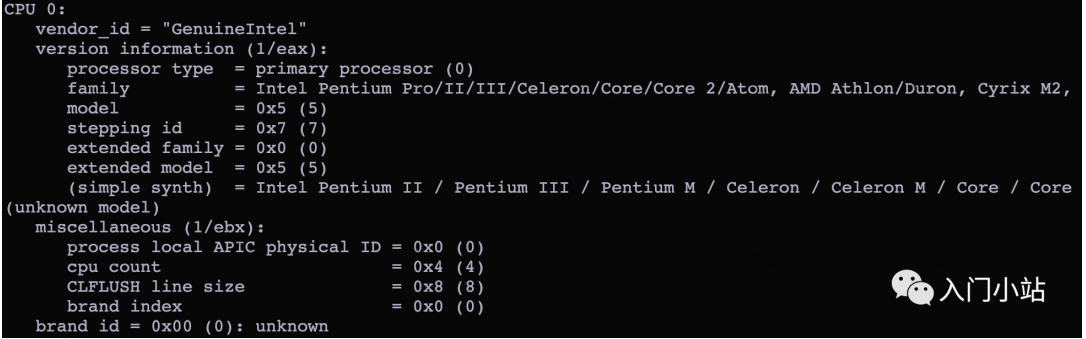


 微信扫一扫打赏
微信扫一扫打赏
 支付宝扫一扫打赏
支付宝扫一扫打赏

.png)
